У минулому ми охопили незліченну кількістьпрограми для шифрування конфіденційних даних, подрібнених файлів та резервного копіювання та синхронізації файлів, але більшість програм захисту файлів розроблені для виконання однієї функції. Цікаво, що ми відкрили нове програмне забезпечення захисту та конфіденційності даних, яке дозволяє виконувати всі операції із захисту даних над набором файлів під одним кришкою. Захищений файл безкоштовно це єдиний прийом для всіх ваших потреб у захисті даних і постачається чотирма основними інструментами, тобто Резервне копіювання файлів, шифрувач файлів, подрібнювач файлів і Замикати, останній з яких дозволяє легко захистити ваші великі пальці та зовнішні жорсткі диски паролем. Більше деталей після стрибка.
Додаток пропонує просто використання. Просто запустіть програму, і ви побачите її чорно-тематичний дизайн інтерфейсу. Панель навігації зліва дозволяє легко переходити між згаданими інструментами захисту файлів. The Резервне копіювання файлів має на меті резервне копіювання ваших особистих даних у сейфірозташування, створивши файл резервного зображення (містить розширення файлу DFI). Тут варто згадати, що вам знадобиться цей інструмент як для створення резервного зображення, так і для відновлення даних із файлу зображення. Ви можете натиснути Додати файли та Додати папку кнопки праворуч для додавання файлів і папок відповідно. Після додавання до списку натисніть Резервне копіювання.

Далі введіть пароль у Пароль і Підтвердіть поля, а потім натисніть кнопку гаразд для створення образу. Так само ви можете відновити або витягнути дані з зображення, визначившись Шлях зображення і Шлях призначення під Відновлення розділ Резервне копіювання файлів. Клацніть Відновити, після чого введіть пароль відновленого зображення та натисніть кнопку гаразд відновити файли.
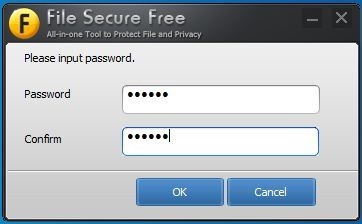
Наступна основна особливість - це шифрування файлів, до якого можна отримати доступ Шифр файлів кнопка. Інструмент може шифрувати та розшифровувати майже будь-який формат файлу. Щоб зашифрувати файл, натисніть Додати файл щоб вибрати свій файл. Тепер натисніть Шифрувати і ввести пароль для шифрування файлу. Ви можете розшифрувати файл таким же чином, ввівши пароль.
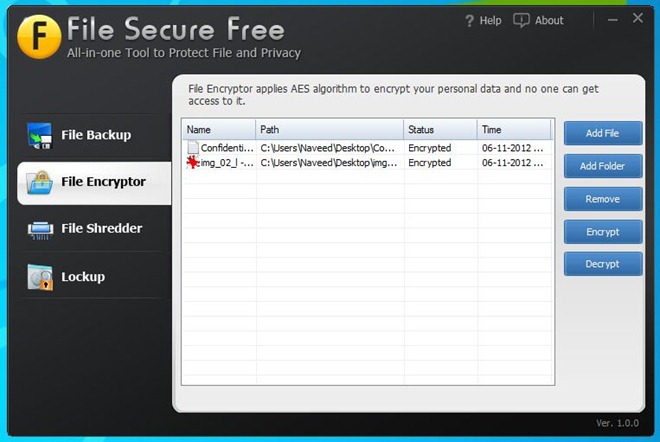
Ще одна особливість основи - це File Shredder. Додаток може подрібнювати (тобто постійно видаляти файли з жорсткого диска), використовуючи п'ять різних технік, тобто Алгоритм Гутмана, Стирання та запис випадкових даних, Національний стандарт асоціації з безпеки, Військовий стандарт США і Стандарт організації Північноатлантичного договору, усе з яких можна вибрати зі спадного меню внизу.
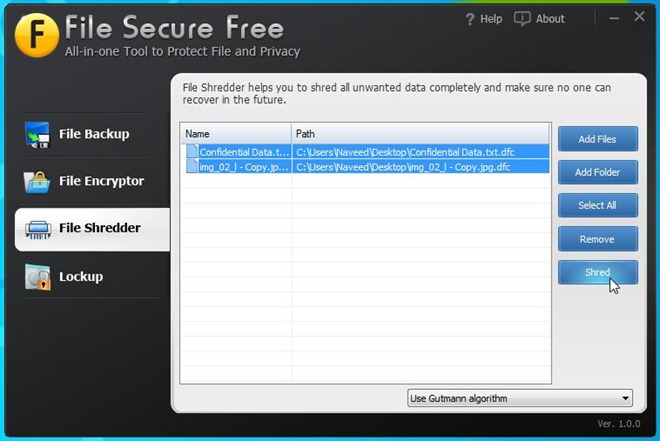
Нарешті, як було сказано раніше, програма легко блокує ваш спалах та зовнішні диски паролем. Йти до Замикати і підключіть свій привід. Виберіть свій привід під Виберіть гучність розділу та натисніть Блокування ввести пароль для блокування накопичувача.
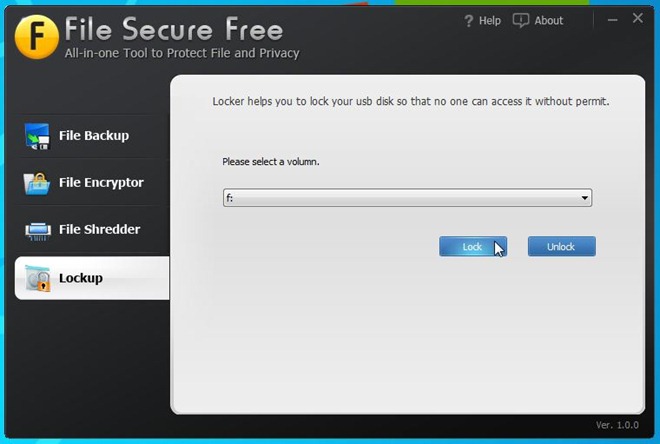
Загалом, File Secure Free - це дивовижна фреміярішення, яке використовує чотири дуже потрібні функції, які можуть знадобитися для захисту важливих даних. Він працює в Windows XP, Windows Vista, Windows 7 та Windows 8. Тестування проводилося на Windows 7, 64-бітної ОС.
Завантажте безпечний файл безкоштовно











Коментарі